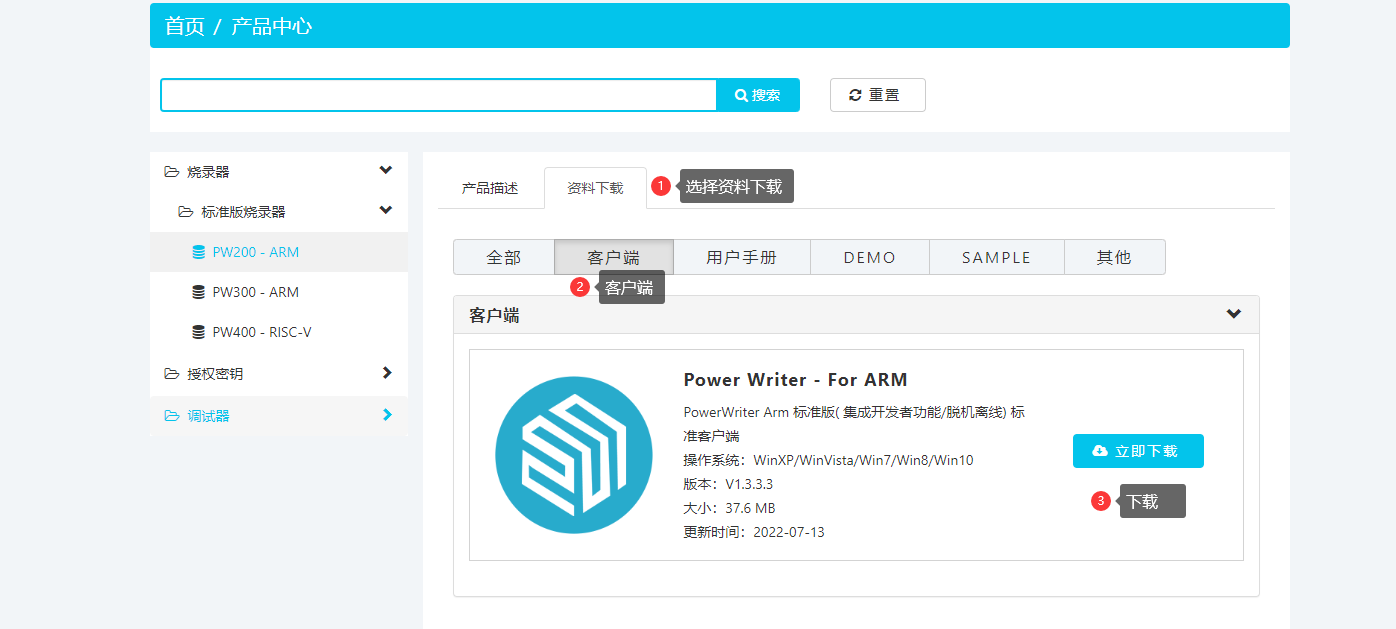3.1.10:快速离线烧录
本文档从0开始演示用户在收到PowerWriter® 之后的进行快速离线生产的配置流程,参考芯片为: 国民技术(Nations) 的 N32G032P6W7,其他型号的芯片流程相同,接下来将介绍整个流程如何进行。
1:准备工作
在配置PowerWriter® 离线生产项目之前,需要的先准备好PowerWriter® 客户端软件,需要烧录的固件数据,知晓PowerWriter® 烧录端信号接口的引脚和配置方法,以及部分特殊的功能流程。
1.1 安装PowerWriter® 客户端软件
PowerWriter® 客户端软件可以通过以下站点获取,然后安装客户端软件,软件完成后启动软件,PowerWriter® 支持 Win7 以上系统。
注:如果您所在的环境没有网络,可以联系我们客服获取安装包,两处的安装包均为同一个安装包。
下载好安装包之后,解压压缩包,运行 PowerWriuter_x.x.x.x_installer.exe 安装PowerWriter® 客户端软件,安装完成后启动软件,进入PowerWriter® 主界面,如下图所示:

1.2 选择目标芯片
以 N32G032P6W7 为例,在选择芯片按钮 选择 N32G032
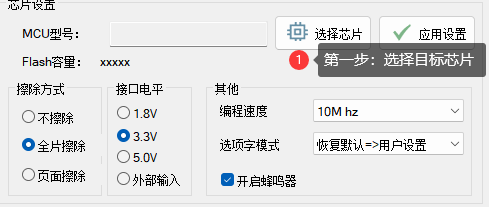
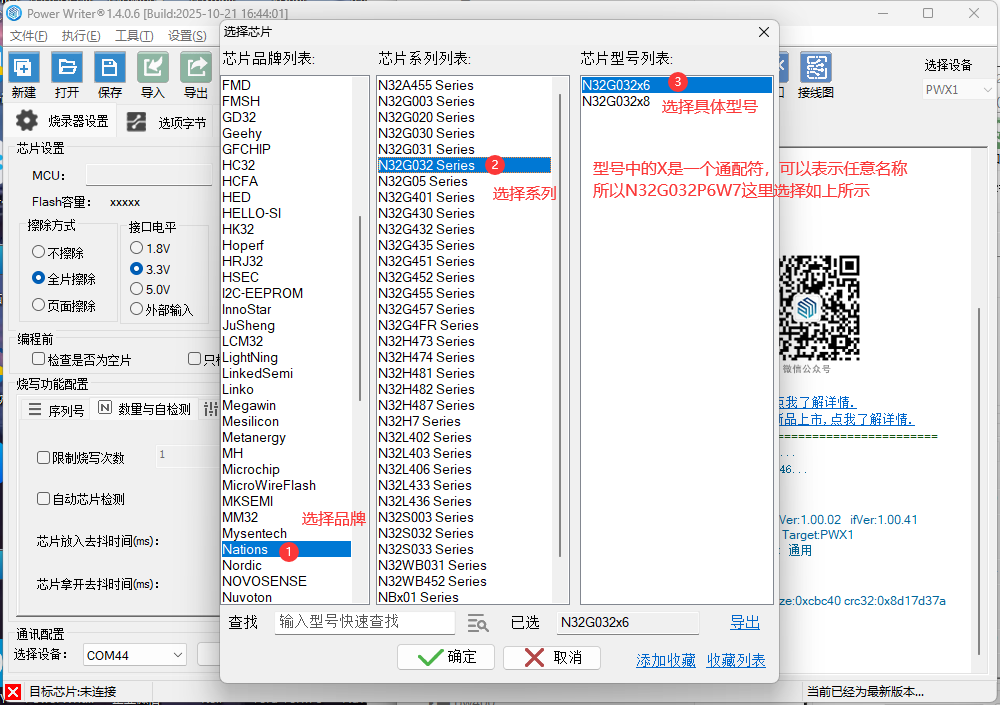
在此贴出STM32 & STM8产品型号选择,以供了解
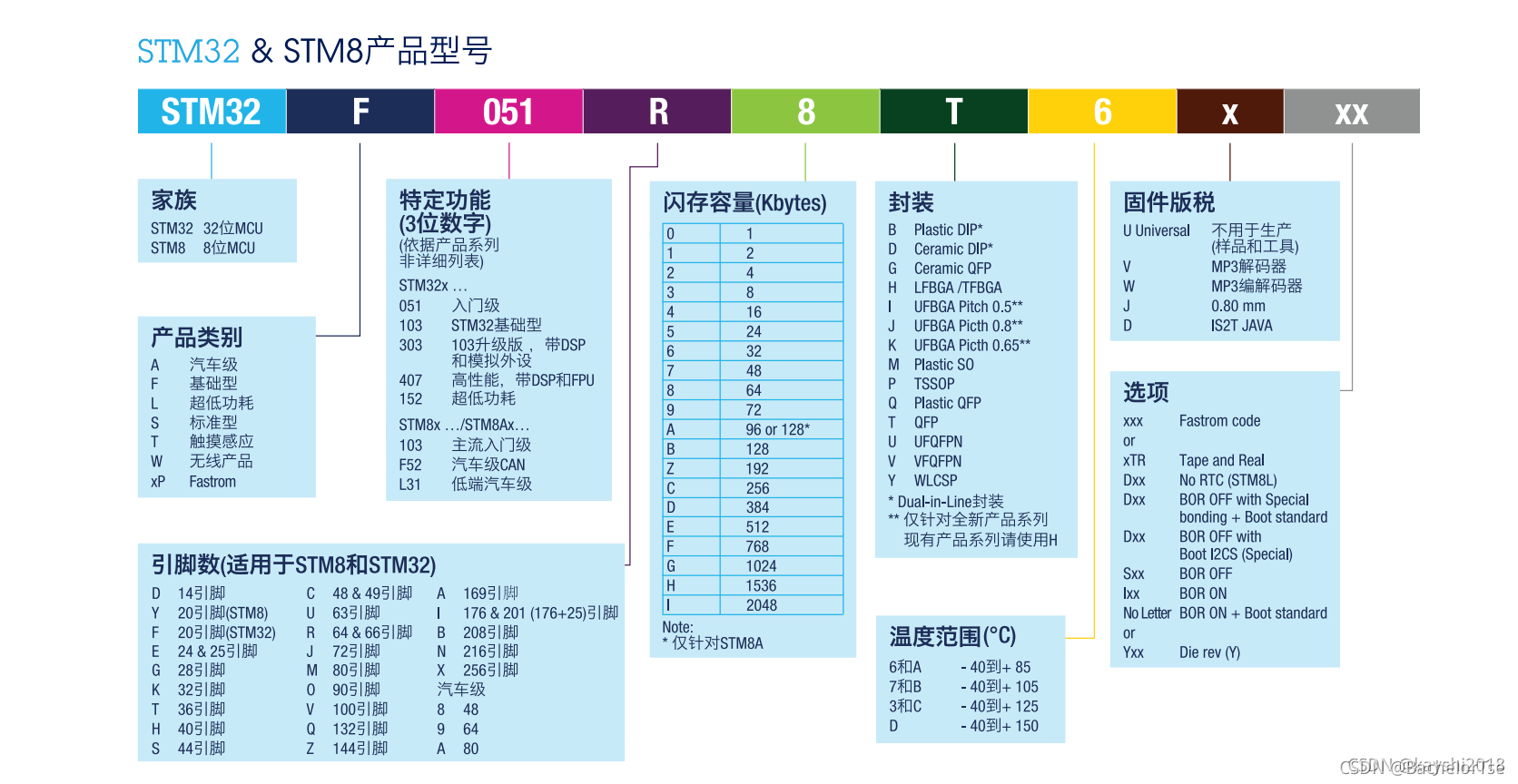
1.3 确认目标芯片连接方法
在PowerWriter® 软件工具栏的最右侧有一个查看芯片连接图的方法, 如下图所示:
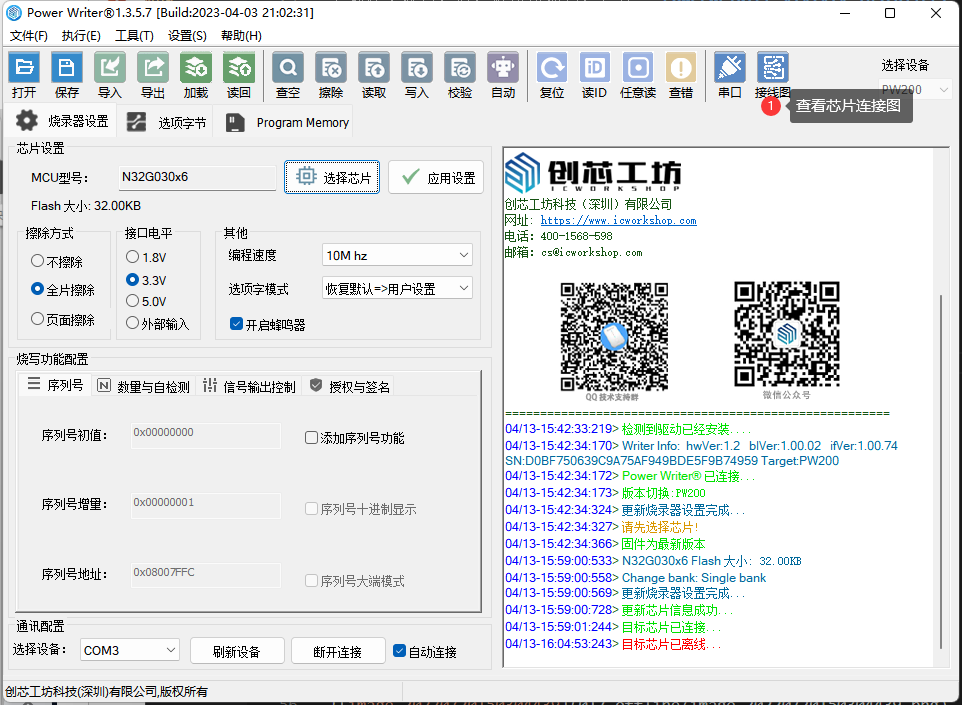
或者通过菜单查看
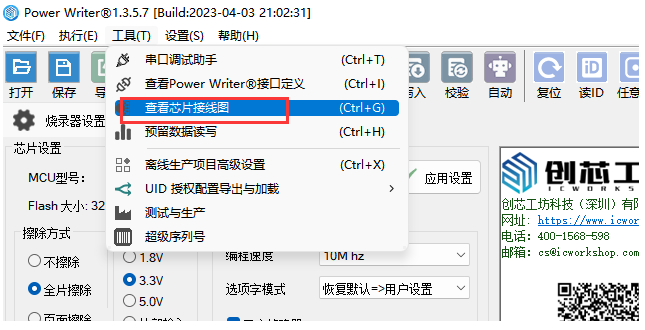
将可以看到PowerWriter® 的信号接线图如下所示,可知只需要接VREF、GND、SWDIO、SWCLK 即可,NRST 和BOOT0 是辅助信号,如烧录正常,可不接。下方红框中的按钮,可以 左右切换芯片的不同封装。
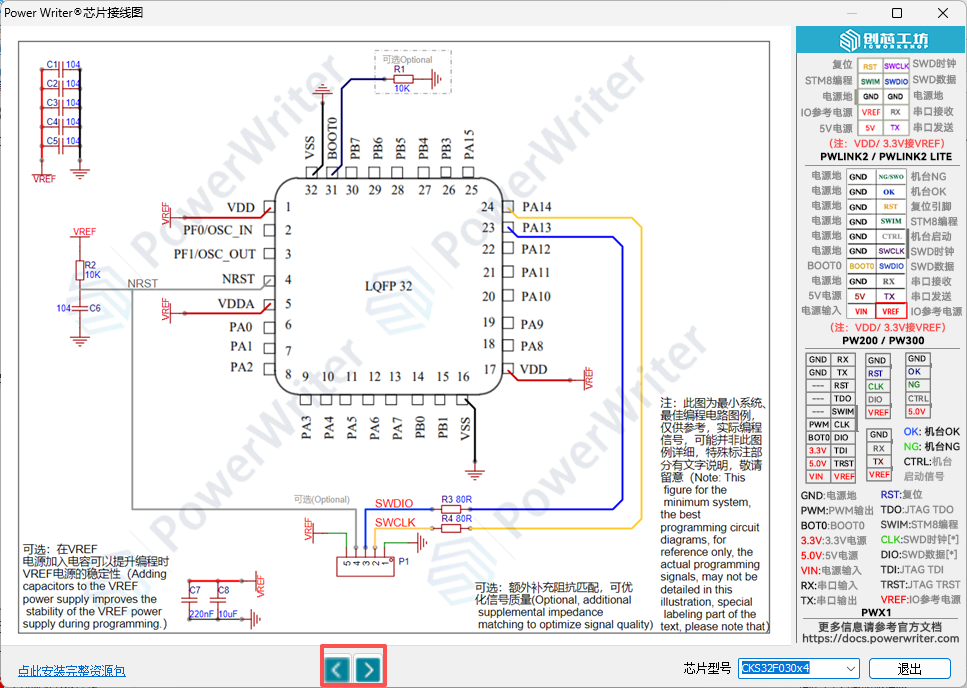
PowerWriter® 的接口信号如上图的Socket 脚位,也可以通过 菜单 -> 工具 -> 查看PowerWriter® 接口定义按钮查看


参照如上信息,连接目标板和芯片确认连接方法。

同时PowerWriter® 软件提示目标芯片已连接,如下图所示:
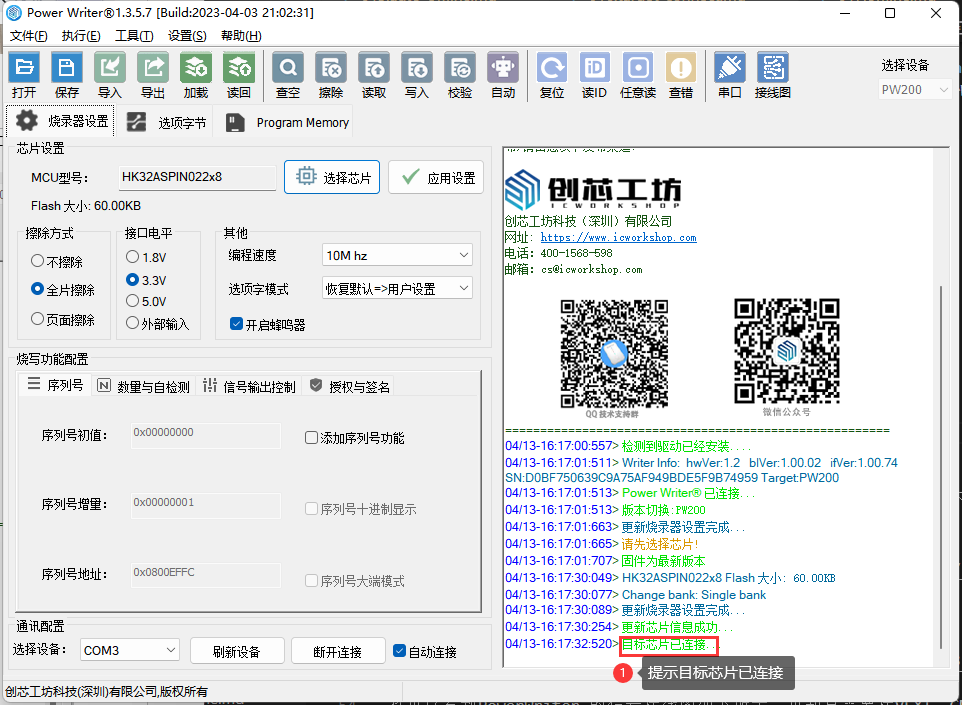
2:基本参数
2.1 擦除方式
可根据实际的应用情况选择全片擦或者页面擦除,如无特殊要求,默认即可
全片擦除(默认):全片擦除会擦除整个芯片的数据,然后再写入,如果固件大于芯片容量的一半以上,全片擦除效率会有保障
页面擦除:如果固件较小,或者有需要保留的数据时,可以选择页面擦除,只擦除需要擦除扇区
擦除方式设置的在线全自动编程和离线按键烧录过程中的擦除方式,软件上方的擦除按钮默认是全片擦除,不受此处擦除方式的控制
2.2 接口电平
默认接口电平为3.3V,和目标芯片的IO 电压匹配,根据实际芯片的IO 电平进行匹配即可。
开发板上已经有电源供电的话,可以把接口电平改为外部输入,保持芯片两端的通信电平匹配。
2.3 编程速度
默认为10MHZ,如果工作环境干扰少,并且外部接线也比较短(干扰较少),则可以改为20Mhz, 如果在烧录的过程中出现失败的情况,则需要改回10Mhz,或者降低速度。
注:除非是芯片本身存在不良,烧录失败的芯片,可重新烧录,不会导致芯片报废。
2.4 选项字节模式
共有四种模式,默认为恢复默认->用户设置,可根据实际情况调整,也可不调整。
- 无操作 -> 无操作:编程前选项字节无操作、编程后选项字节无操作。
- 无操作 -> 用户设置:编程前选项字节无操作、编程后写入用户设置的选项字节。
- 恢复模式 -> 无操作:编程前恢复选项字节为出厂值、编程后选项字节无操作。
- 恢复默认 -> 用户设置:编程前恢复选项字节为出厂值、编程后写入用户设置的选项字节。
2.5离线编程模式
- 检查是否为空片:编程前会先判断芯片是否为空片,不是空片时,烧录器会直接报错而不烧写。空片则正常烧写。
- 只校验数据而不烧录:编程时会根据添加的固件,跟芯片中的数据进行校验,烧录器不进行烧写,返回结果为校验成功或者校验失败。
3:离线烧录行为设置
3.1 自动启停烧录
开启自动芯片检测功能,可以在离线烧录的过程中,免按按键启动烧录(首次需要启动一下),在连接到目标芯片时,会自动启动离线烧录,如下图所示:
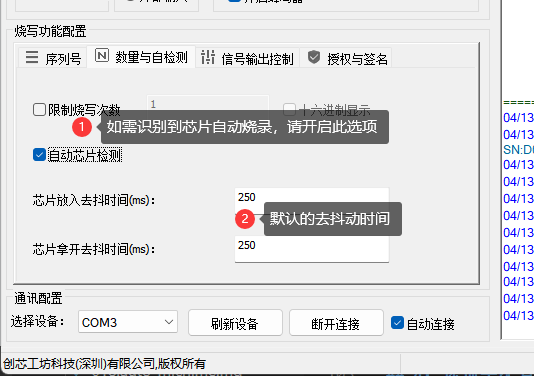
3.2 限制离线烧写次数
如需要限制离线的烧录次数,请开启限制烧写次数功能,并限制次数,如下图所示:
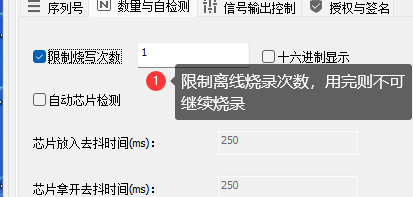
4:选项字配置
如果需要烧录完固件后,烧写特殊的选项字,比如 读保护,防止芯片被读出,请设置 RDP1 和 RDP2,
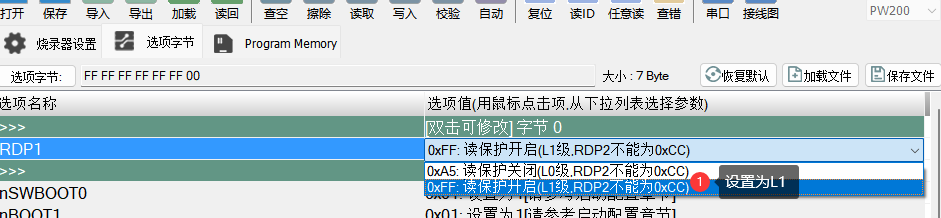
如上设置为1级保护,如果需要烧录完之后完全禁止调试器的访问,则可以将RDP2 设置为 L2,如下图所示:

注意:
设置为L2 之后,烧录完成之后将无法在通过调试器(烧录器)连接目标芯片。
5:导入固件数据
基础的设置完成之后,可以导入项目的固件数据到PowerWriter®,通过Program Memory 页面中的添加固件按钮,导入intel Hex、Raw binary ,srec record(s19)格式文件的固件,导入后会弹出确认框,如下图所示,确认无误之后,点击确定。


注:
gcc 编译器编译出的固件 可能会弹出固件选择框(提示加载的文件有多个固件),这与编译器的固件输出形式有关,arm complier 输出的文件默认已经padding 0xff,gcc 是分段输出有效的数据段,如果有多段固件,一般选择合并添加即可,如果添加失败,提示超出空间,一般是在编译项目的时候,设置的地址超出了 Flash空间,比如编译内存代码,但是没处理,或者在项目中,把选项字节也编译进去,就会有这种提示,如不确定如何处理,请联系我们技术支持。
6:导入项目到烧录器
一切准备妥当之后,需要将项目导入到PowerWriter®,可以通过菜单中 执行 离线加载,或者工具栏的快捷操作按钮进行,注:当离线加载项目时,如果当前数据没有保存为项目文件,将会看到是否需要保存的提示信息。
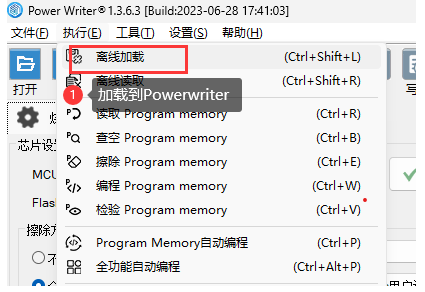
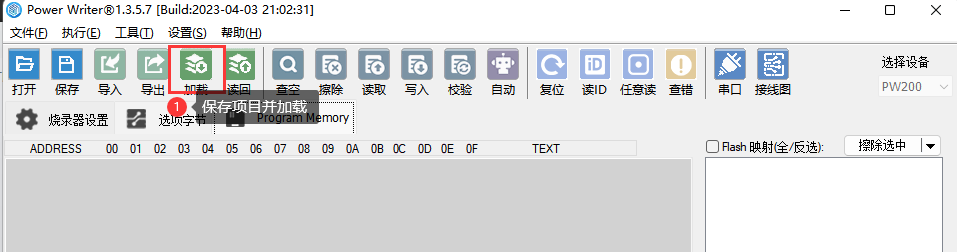
保存项目时,设置项目的保存路径,避免配置好的烧录数据丢失,也可以对项目设置密码进行数据防护,避免数据被他人盗用。

注:
项目配置好之后,后续可重复使用,无需每次都重新配置,只需要加载到烧录器交付产线即可,如需要更新数据,则从产线回收回来,重新加载新的数据到烧录器。
加载项目到烧录器之后,需要先断开与软件的连接再按键烧录,如下图所示:

6.1 操作示范

7:将烧录器交付产线进行生产
烧录器配置好数据之后,可以将烧录器交付产线进行生产。
8:烧录结果确认
烧录结果,以三种方式给出
蜂鸣器响两声,代表成功。两声以上则是失败,如果比较产线要求不响(吵闹),可在配置基本参数时,将蜂鸣器关闭。
绿色灯亮表示成功,红色灯亮表示失败。
接口信号:OK 输出高 则表示烧录成功,NG 输出高则表示烧录失败,可以通过这两脚的信号接入自动化控制系统中。
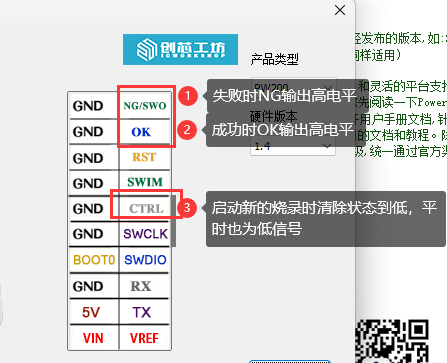
9:常见问题
9.1:开启了自动检测,但是放入芯片没反应
PowerWriter® 首次启动需要手动按按钮启动自动流程,确保生产环境准备OK,避免产线没有准备妥当情况下误烧录
9.2:烧录失败时,自动烧录功能自动关了
如果使用烧录测试架,按压方式,出现失败的情况极低,只有在人工用镊子夹取裸芯时由于没有对准或者是接触不良原因可能导致失败,这种情况时可调高自动检测的去抖时间。
自动烧录功能关闭之后,一般需要人工核查生产环境,在核查完毕之后,再按一下按钮恢复自动检测芯片烧录流程。
9.3:失败错误时问题回溯
PowerWriter® 在售产品无屏幕,但是会记录上一次错误码,可通过PowerWriter®软件读取上一次的错误码,获取错误类型和描述。
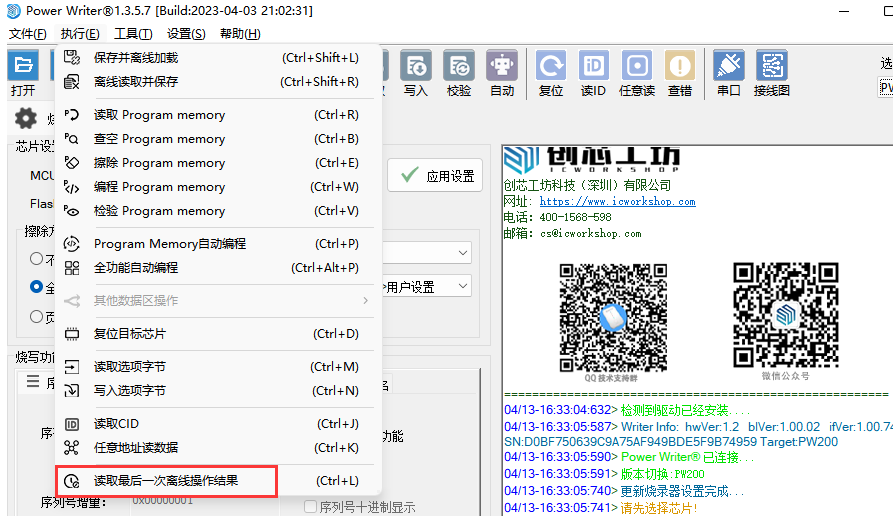
注:针对偶发性的烧写失败,可尝试抬起烧录测试架,重新按压,如同一个板(芯片)出现2次以上失败,则分拣出来,如有需要,请联系我们。
9.4:烧录状态的回溯和数据回溯
已加载到PowerWriter® 中的项目,可以通过菜单->执行离线读取并保存,读取内部的数据,(如之前有设置密码,则需要密码才可查看数据)。
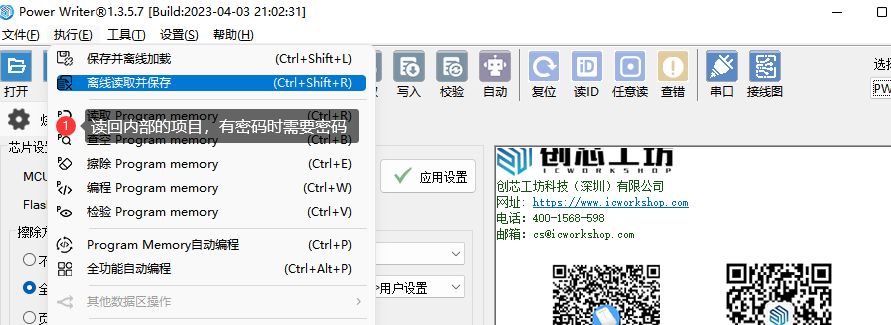
或者通过如下方法,回溯当前的烧录状态,比如剩余烧录次数等

9.5:烧录器标记
可通过菜单工具 -> 预留数据读写,给烧录器做标记,如下图所示:
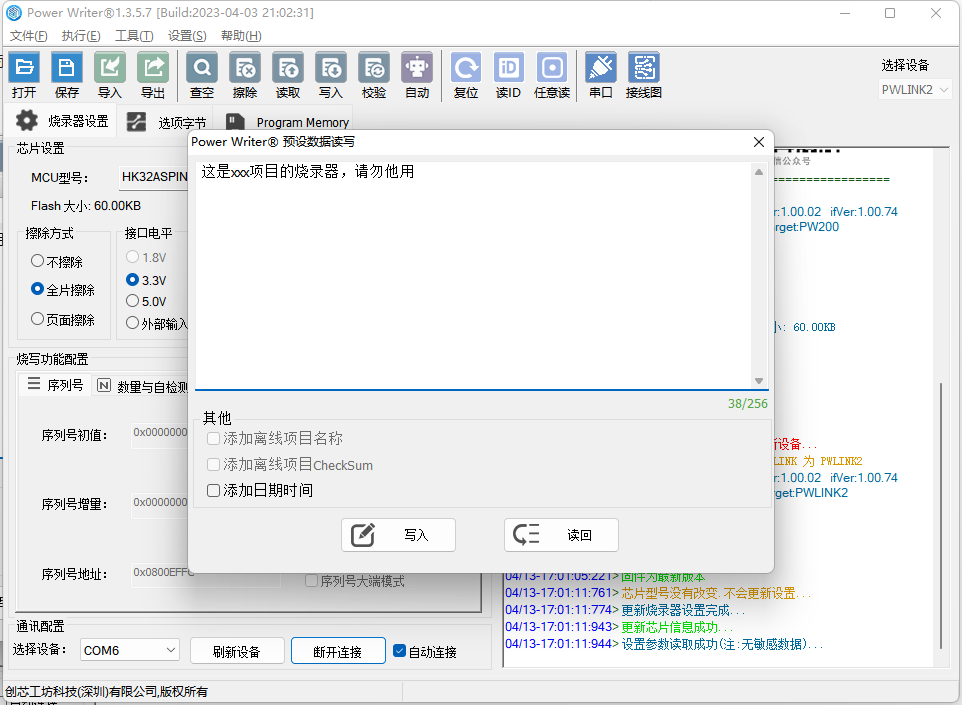
9.6:给PowerWriter® 项目做标记
可通过菜单工具->离线生产项目高级设置->离线文件内注意给 项目做备注,如下所示:
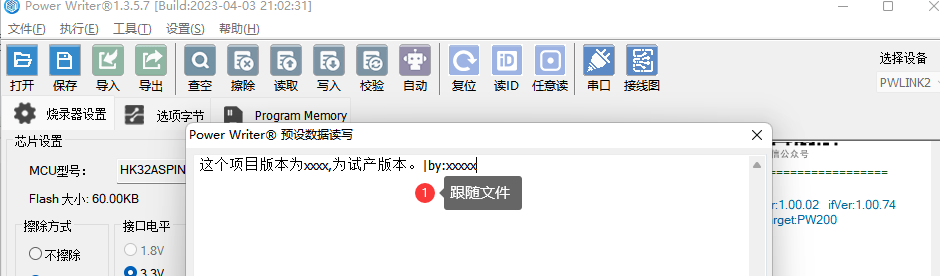
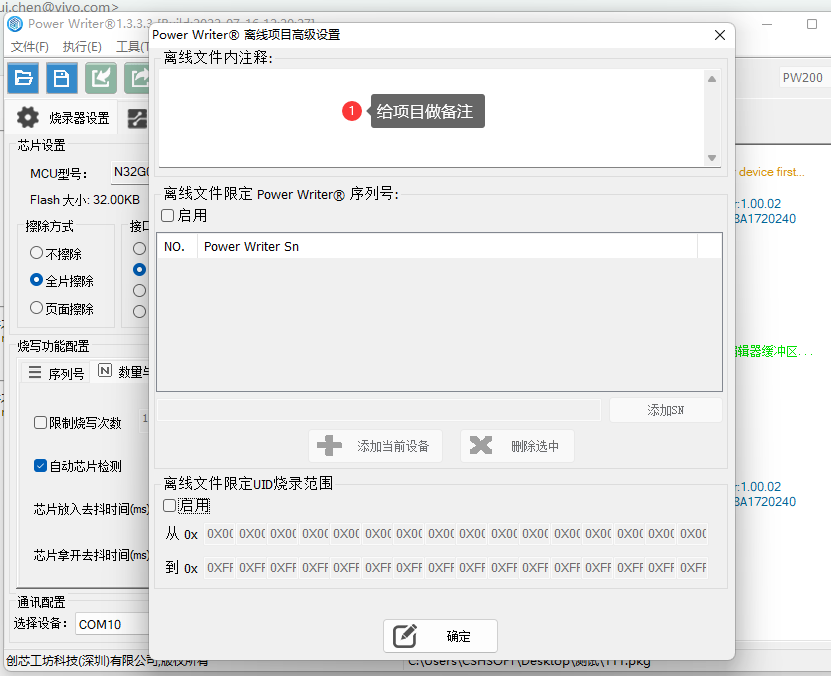
10:联系与反馈
如在使用过程中遇到任何问题、建议或者意见,及时与我们联系。